
Står overfor feilarbeidet eller sammenbruddet av Series 40-programvareplattformen, som styrer om enn med den "gamle mannen" i henhold til moderne standarder, men fortsatt vidunderlig kopimaskin med sine funksjoner og i dag Nokia 6300-telefonen (RM-217), er eierne Ofte på jakt etter en måte å self-firmware. Artikkelen foreslår to effektive metoder for å installere systemet på nytt i henhold til den angitte modellen som er tilgjengelige for alle brukere.
Uavhengig av det endelige målet med Nokia 6300-firmware, utføres følgende brukere på egen risiko og risiko, samt med full adopsjon av ansvaret for resultatet som er oppnådd, inkludert negativt!
Forberedelse
Før du bytter til installasjonssystemet på Nokia 6300-telefonen direkte, må du foreta noen forberedende manipulasjoner og lese anbefalinger på en sikker og rask løsning på oppgaven til artikkelen som er voiced i titteltittelen.Nødvendig
Alle tilgjengelige for dato, metoder for å installere og oppdatere systemet på Nokia-enheter på Serie 40. Inviter bruken av spesialisert programvare som opererer under Windows. Således, for vellykket arbeid på fastvaren til modellen som er under vurdering, vil en PC og MiniusB-kabel være nødvendig for å koble mobilenheten og "Big Brother", samt å sikre samspillet mellom driverne.
Installasjon av drivere
Siden samspillet mellom et installert installert fastvareprogram med en mobilenhet bare er mulig etter å ha integrert i Windows et sett med spesialiserte drivere, bør deres tilstedeværelse på datamaskinen tas på forhånd. Den enkleste måten å få alle nødvendige komponenter på, ved hjelp av Auto Fixer levert av produsenten, kalt Nokia Connectivity Cable Driver.
- Last ned den nyeste versjonen av Nokia Spesialisert Driver Installer på lenken under og start den mottatte EXE-filen.
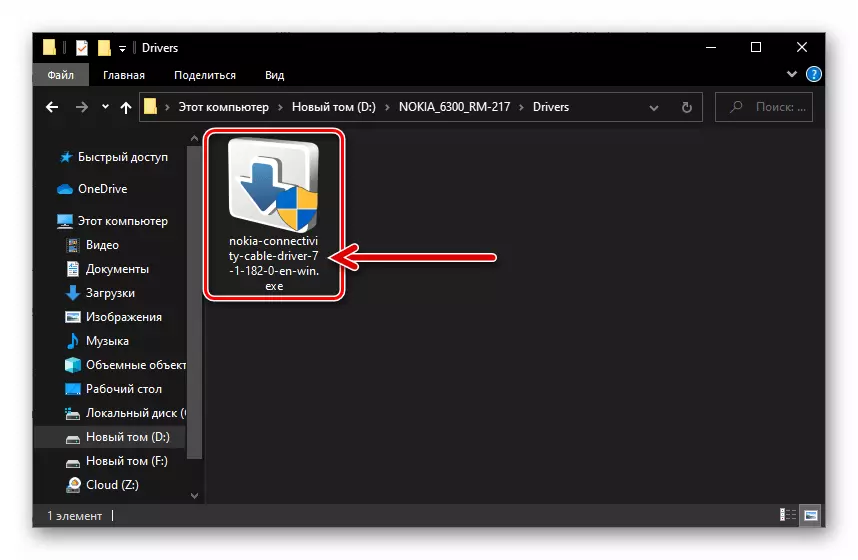
Last ned drivere for Nokia 6300 Phone Firmware (RM-217)
- Klikk på merket i valget av installasjonsprogrammet.
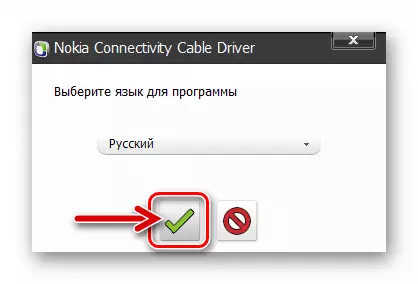
- Trykk deretter på pilknappen som peker mot høyre.

- Oversett radioknappen i "Jeg godtar ..." under teksten i lisensavtalen og klikk på "Fortsett" pilen.

- Forvent installasjonen av drivere til firmware Nokia-enheter til en datamaskin.

- Klikk på knappen med det grønne merket etter at du har mottatt varslingen "Installasjon fullført".

Sikkerhetskopiere informasjon
Hvis enhetssystemet er planlagt å bli installert på nytt, er det generelt funksjonelt, før firmwareprosedyren, anbefales det å kopiere dataene i butikkregisteret til det pålitelige lagringsstedet, selvfølgelig, hvis de representerer verdi for deg.
Gjør det angitte manuelt laget - for eksempel ved å plassere kontakter på SIM-kortet, og / eller koble maskinen til PCen og kopiere innholdet til disken. Men det er mye mer effektivt for å lage en sikkerhetskopi av all informasjon fra enheten for å bruke en spesialisert programvarebehandling for å jobbe med mobile enheter på PCen, som tilbys av produsenten - Nokia Suite..
Last ned Nokia Suite Manager å jobbe med Nokia 6300 telefon på en datamaskin
Trinn 1: Programvareinstallasjon
- Last ned ved å klikke på lenken over, og åpne deretter filen Nokia_suite_webinstaller_all.exe..

- Installer Nokia Manager Suite til datamaskinen, følg instruksjonene for veiviseren for programvareoppsett. Faktisk må du klikke på "Set" i det første vinduet i installatøren,
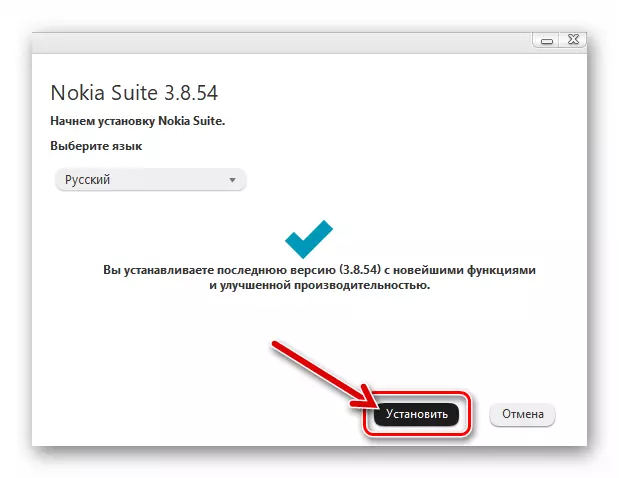
"Godta" lisensavtale,

Og forventer deretter å distribuere programmet på PC-disken.

Forresten, i prosessen med installasjon av Nokia, er vinduene integrert for å koble til mobilenheten ved å bruke en USB-tilkobling til datamaskinens drivere.
- Klikk på "Kjør Nokia Suite" i Finishing-vinduet i installasjonsveiviseren, hvis du vil umiddelbart begynne å jobbe med programmet.

Trinn 2: Backup
- Hvis dette ikke er gjort ennå, åpner du Nokia Man Manager med en snarvei på Windows-skrivebordet.

- Koble telefonen til YUSB-porten på PCen ved hjelp av mini-USB-kabelen. På maskinen, velg "OK", og deretter "Nokia Mode" - "Velg".
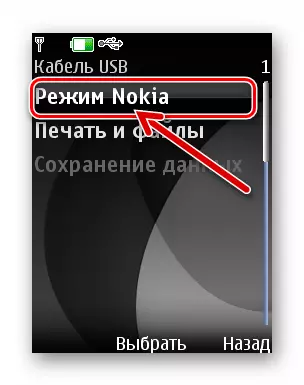
- Ved mottak i Nokia 6300-enheten som er tilkoblet, klikker du på "Fullfør" -knappen.

- I lederen åpner du "Verktøy" -menyen og

Velg en "backup" -element.

- Klikk på "Neste" i vinduet som åpnes.

- Nå, ved å installere / fjerne merker i datatypen som vises på listen, velger du informasjonen som er lagret fra mobilenheten.
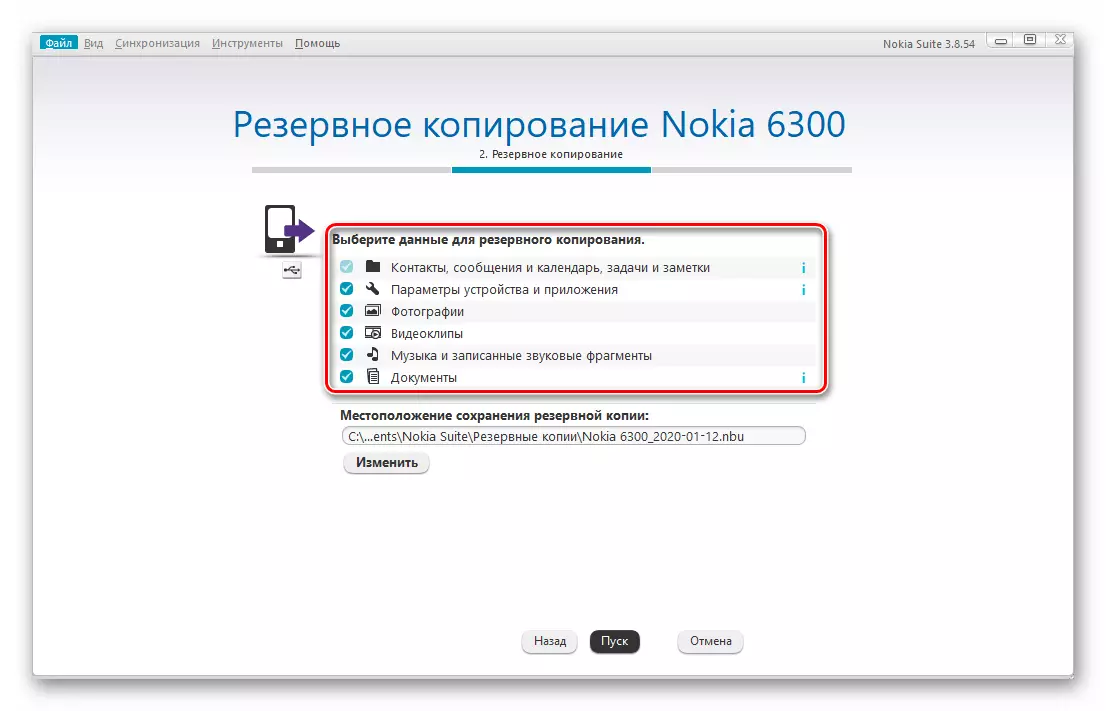
- Eventuelt, ved hjelp av "Endre" -knappen, velg en annen katalog på PC-disken der informasjonen blir lagret av standardprogrammet
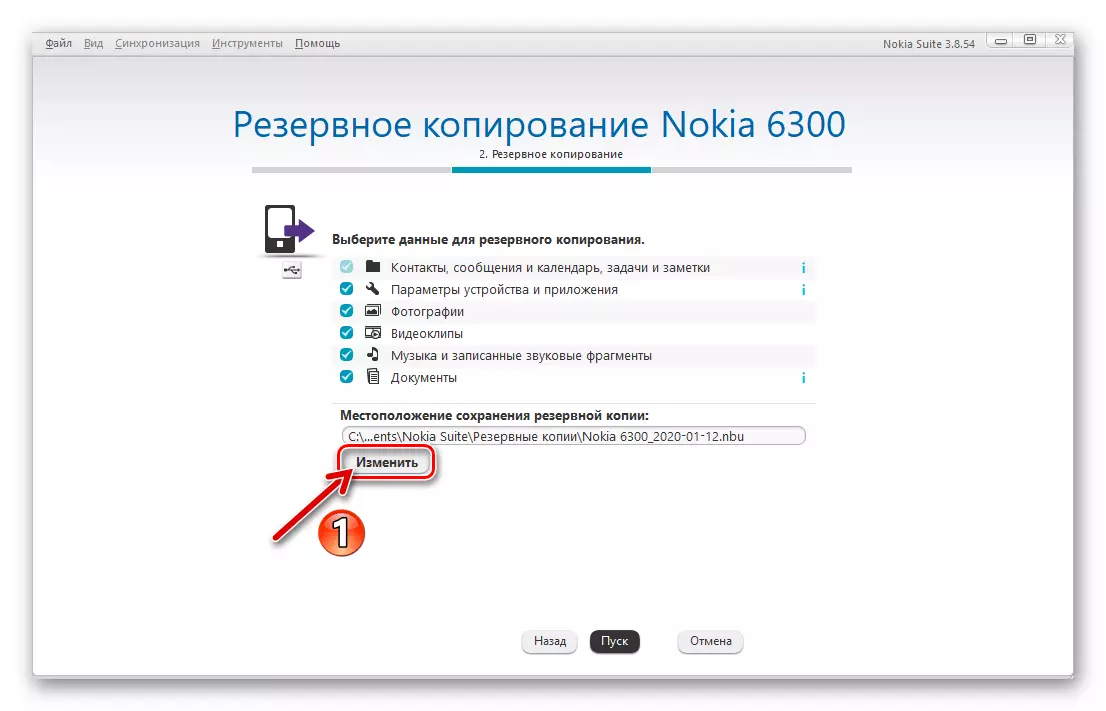
Går til det i vinduet "Lagre som".

- For å starte fradrag av data fra minnet til mobilenheten og plasser informasjon i fil-backup, klikk "Start".
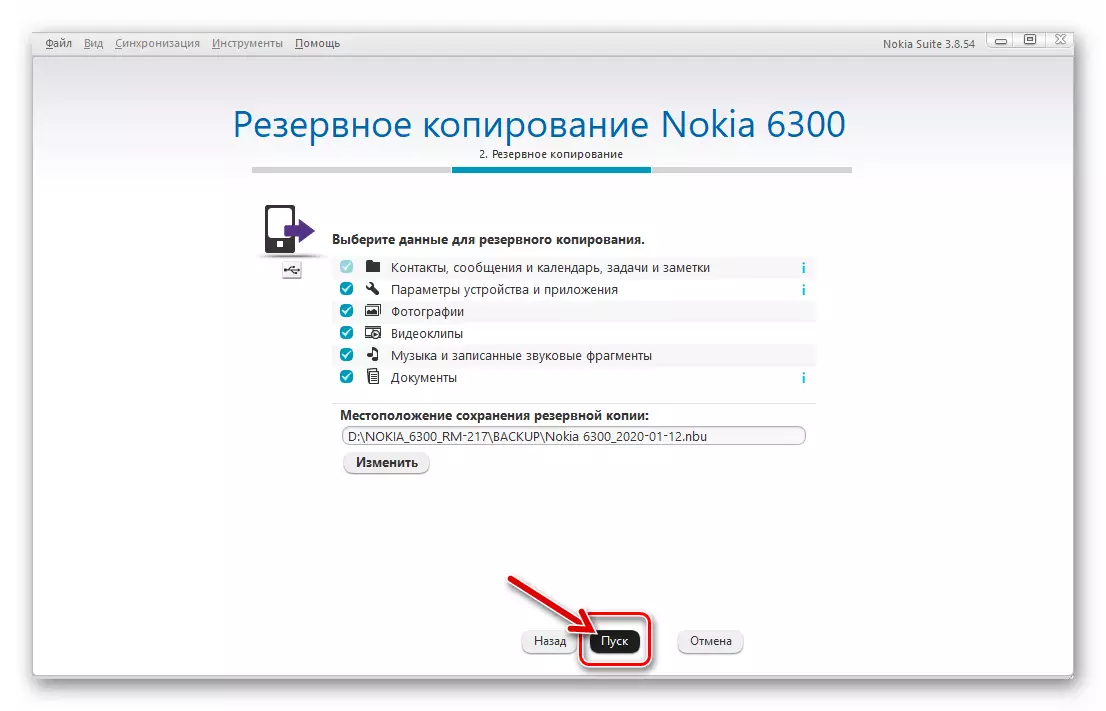
- Forvent Nokia 6300 Backup-prosessen å fullføre, og da

Klikk på "Fullfør" -knappen.

Trinn 3: Gjenopprette data fra bacup
Slik distribuerer du informasjon fra sikkerhetskopien på telefonen etter fastvaren:
- Koble mobilenheten til Nokia Suite-programmet.

- I menyen "Verktøy" velger du Gjenopprett.

- Klikk "Neste" i "Gjenopprett Nokia 6300" -vinduet.

- Hvis det er nødvendig (hvis det er flere sikkerhetskopieringsdata fra enheten), velger du en filbackup, ved hjelp av rullegardinlisten "Gjenopprett innhold fra:".

- Klikk på "Start".

- Deretter forventer du slutten på å kopiere tidligere lagret informasjon på telefonen.
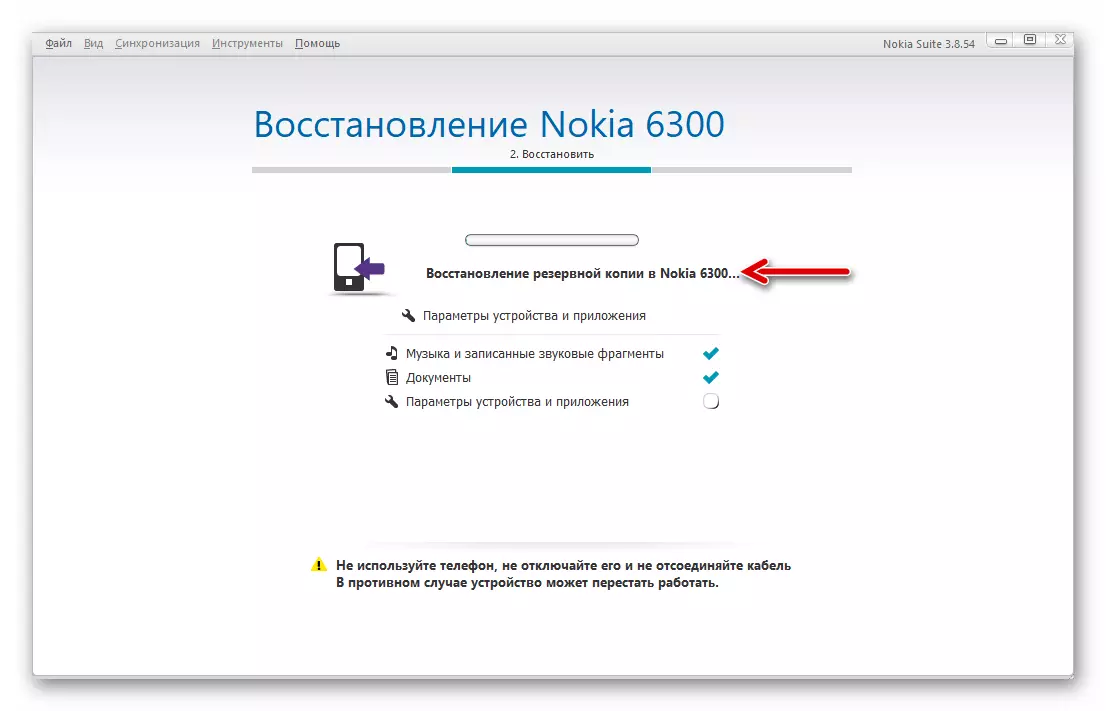
- Etter ferdigstillelse av operasjonen vil Nokia 6300 automatisk bli startet automatisk på nytt,

Etter det kan du klikke på "Klar" i Manager-vinduet, koble fra mobilenheten fra datamaskinen og gå videre til dens videre drift.

Tilbakestill parametere og prosedyren "hard reset"
Ikke alle problemer med programdelen av telefonen på serie 40 krever å fjerne den nøyaktig for å installere systemprogramvaren på nytt. Svært ofte kan problemer i enheten skyldes feil i innstillingene eller akkumulert i enheten av rester av applikasjoner, data, etc. For å gjenopprette riktig driftsnivå i Nokia 6300, er det således ganske ofte nok til å utføre prosedyren for den fullstendige tilbakestillingen av enheten, som inkluderer rengjøring av minnet og returnerer de fungerende parametrene til fabrikkverdiene.
Fremgangsmåten for å bringe innstillingene (og bare dem) programvaren i enheten membran seg til standardverdiene blir utført ved en av to metoder.
- På telefonen, gå langs stien "Meny" - "Innstillinger" - "Høyre. STD satt.".

Velg "fortsett". og skriv "Protective Code:" (standard 1234 eller 12 345).

Forvent en restart av en mobil enhet som vises "Settings gjenopprettet" melding.

- Skriver på tastaturet på maskinen kombinasjon * # 7780 # klikke på "fortsett". Og skriver inn sikkerhetskoden.

Vent for operasjonen med parameterverdiene til fabrikken, som er ledsaget av å starte enheten. På slutten av prosedyren, konfigurere systemet på nytt.
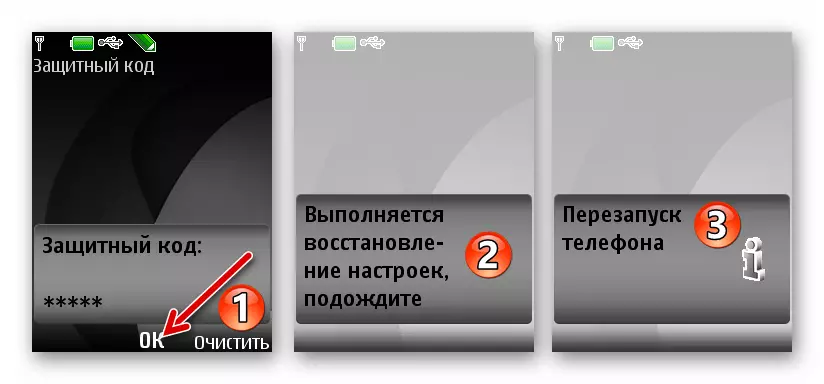
Full reset Nokia 6300 (Hard Reset) Innebærer ikke bare avkastningen av innstillinger enhetens til den opprinnelige tilstanden, men også slette alle brukerdata fra det, i tilfelle av modellen, er det bare utføres ved hjelp av spesialisert programvare. Den enkleste løsningen er en utvikling kalt MyNokia Tool v1.1.
Det er viktig å merke seg at den anbefales følgende prosedyre skal utføres før og etter blinkende Nokia 6300 av noen av de tilgjengelige metoder, om mulig.
Last ned Utility Mynokia Tool V1.1
- Legg arkivet på lenken over og pakk den ut. Kjør filen. MynokiaTool.exe..
- Koble 6300 til PCen med kabelen, velg "Nokia-modus" som tilkoblingsmodus.
- I Mainokia Tul vinduet, klikk på "Koble til" knappen.
- Etter å ha mottatt "Logg" området, "er telefonen koblet til!", Gå til "Stuff" -kategorien ved å klikke på navnet i venstre side av vinduet Utility.
- Klikk på "Reset Settings" og bekreft forespørselen mottas fra Mynokia Tool ved å klikke under den "OK".
- Forventer ferdigstillelse av full tilbakestilling prosessen - under operasjonen, vil telefonen slås av.
- Når verktøyet varsler deg om en vellykket gjennomføring av arbeidet i "Logg" feltet, koble telefonen fra PCen, fjerne og sette batteriet på plass og deretter starte enheten. Deretter konfigurere Nokia 6300 parametere, etter som du kan begynne å videre bruk den.



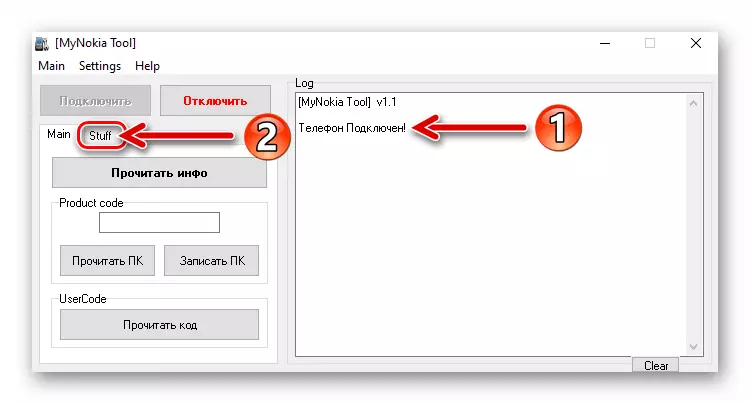
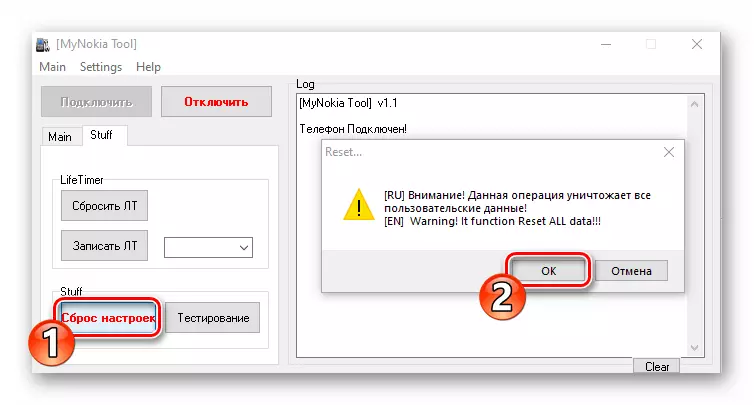

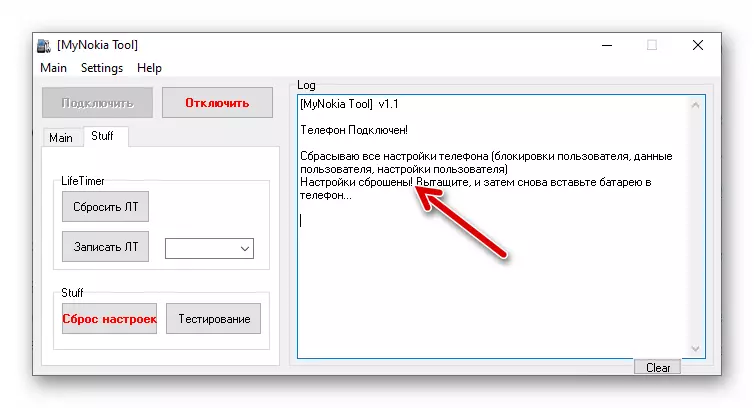
Versjoner og typer firmware, nedlasting, utpakking
Før noe relatert til Nokia Firmware 6300 manipulasjoner, er det viktig å finne ut system programvare montering nummeret som styrer enheten for øyeblikket, siden den mest sikre og anbefalte tilnærmingen til å installere systemet på nytt, er å utføre denne operasjonen uten å senke serien 40 monteringsnummer.
Skriv inn enheten * # 0000 # tastaturet på tastaturet - den andre linjen på skjermen som åpner skjermen, tilsvarer ønsket informasjon.
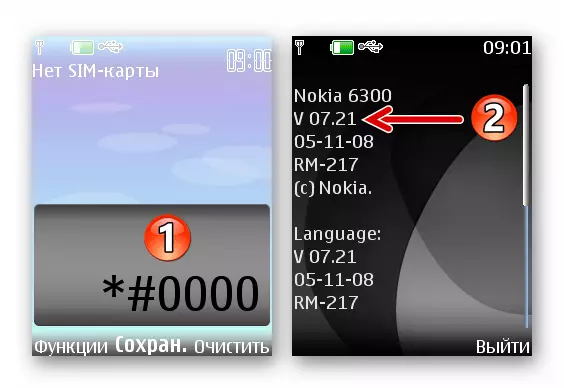
Hvis telefonen ikke slås på og finne ut hvilken versjon av systemet ikke er mulig, i ferd med å gjenopprette den programmatiske delen av programdelen, bør du bruke den nyeste serien 40 montering for Nokia 6300 - V 7.30..
Før du velger installasjonsmetoden for systemprogramvare i en mobilenhet, eller heller, programvareverktøyet som prosedyren vil bli implementert, må du laste ned og pakke ut filene som er integrert i enheten til disken. I vår artikkel neste vil vi demonstrere installasjonen av flere firmwarealternativer for Nokia 6300, modellen er mest akseptabel for daglig drift:
- Versjon 7.21. - Den nyeste offisielle montering av systemet for de eksemplene i modellen som ble behandlet, som ble levert til den russiske språkområdet.
Last ned Offisiell Firmware 7.21 Nokia 6300 Telefon
- Versjon 7.30 Lite. - Systemprogramvare opprettet på grunnlag av den offisielle versjonen av firmware fra Nokia utgitt for individuelle regioner, renset fra "unødvendig" i henhold til skaperne av komponenter og med et integrert russisk-snakkesnitt.
Last ned firmware 7.30 Lite Telefon Nokia 6300
- Mod 7,30 maksimum - forskjellig fra den forrige fra de foreslåtte versjonene av systemet for tilstedeværelsen av massen av tilleggskomponenter (programmer, temaer, temaer) og evner endret av erfarne brukere system, som kan anbefales for de som ønsker å oppnå den mest fylte enheten umiddelbart etter at du har installert programvaren på nytt.
Last ned Modifisert Firmware 7.30 Maksimal Telefon Nokia 6300
Etter at systemfilene som er ment å være integrert i mobilenheten, vil det bli oppnådd, må det være unpaved på PC-disken:
- Åpne den nedlastede EXE-distribusjonen av firmware.

- Klikk på "Neste" ("Neste") i den første

To Windows Running Installasjonsveiviser.

- For å unngå forvirring og samsvare plasseringen av filene med ytterligere instruksjoner fra dette materialet, må du ikke endre banen for å pakke ut komponentene! Klikk på "Neste" ("Neste") i vinduet der det er angitt.

- Klikk på "Set" og forvent å fullføre kopien av Nokia 6300-firmwarefilene til PC-disken.
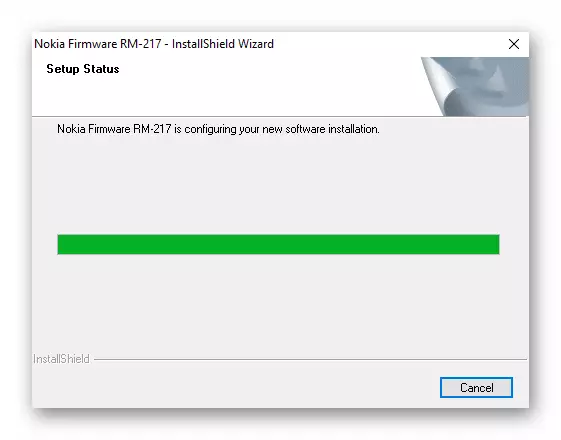
- I sluttvinduet på installatøren klikker du på "Fullfør" ("Complete").

- I tillegg . Hvis du bestemmer deg for å eksperimentere med forskjellige versjoner av systemet på telefonen, slett du fastvaren over fastvaren over før du bruker den andre forsamlingen! Dette kan gjøres gjennom Windows-kontrollpanelet, som fungerer på samme måte som om du ble avinstallert et annet program fra datamaskinen.

Les mer:
Fjern programmet ved hjelp av Windows 7-kontrollpanelet
Fjern programmet ved hjelp av Windows 10-kontrollpanelet
Anbefalinger.
- Operasjoner som innebærer forstyrrelser med programvaredelen av enheten, skal utføres ved forhåndsfristet den fra SIM-kortet og flyttbar stasjonen.
- Før du utfører prosedyrer, må du lade opp enhetens batteri fullt ut.
- Under fastvaren og før du starter prosedyren, bør ikke en datamaskin åpnes for å starte en spesialisert programvare for Nokia (Ovi Suite, PC Suite, NSU, etc.).
- I prosessen med å installere systemet på en mobil enhet, er det umulig å koble kabelen som er tilknyttet USB-porten på PCen fra den. Og bør også ikke trykkes på telefonen noen nøkler eller prøve å bruke funksjonene på annen måte.
Slik blinker du Nokia 6300-telefonen (RM-217)
Valget av en metode for effektiv samhandling med Nokia 6300-systemprogramvare (RM-217) skyldes for tiden tilgjengeligheten av verktøy for å gjennomføre slike operasjoner. Den offisielle programvaren, i lys av oppsigelsen av enhetens støtte fra produsenten, er i dag ikke i stand til å løse oppgaven som er annonsert i tittelen tittelen, så det må i større grad vende seg til et av de spesialiserte programmene, i større grad beregnet for Bruk av fagfolk.Metode 1: j.a.f (bare en annen flasher)
Kjent i sirkelen av erfarne brukere av modell- og serviceingeniørens programvare for firmware av Nokia-telefoner - J.a.f. Bare en annen flasher) Lar deg løse nesten alle oppgavene som er knyttet til å gjennomføre manipulasjoner angående programplattformen til modellen 6300 (RM-217).
Installere og lansere j.a.f
- Slå på en av følgende koblinger, last ned riktig bit installert på Windows Wire Distribution Computer J.a.f. Pakke ut det resulterende arkivet.
Last ned Nokia J.A. Telefon Firmware Program 1,98,66 x64.
Last ned Nokia J.A. Telefon Firmware Program 1,98,66 x86.
- Åpen fil J.a.f 1.98.66.exe.

- Klikk på "Neste" i de fem første vinduene
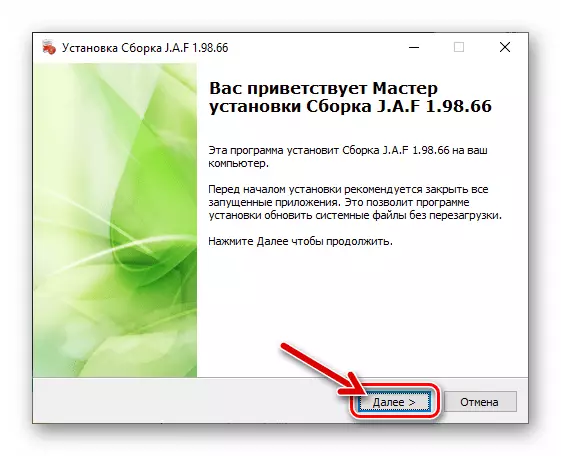
Kjører programinstallasjonsveiviseren.

- Klikk på "Set" i vinduet "Alle finish for å begynne å starte", og forvent deretter å fullføre kopieringsfiler til PC-disken.

- På slutten av installatøren klikker du på "Fullfør".
- Stopp kompatibilitetsmodus med Windows XP (oppdateringspakke 2)

For "START J.A.F." dataetikett dukket opp på skrivebordet.
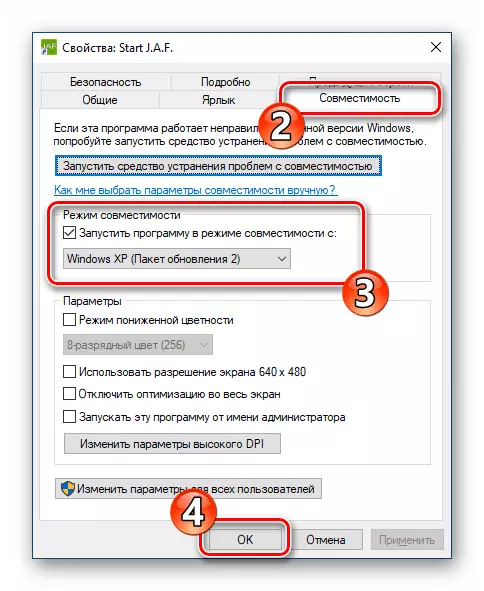
Les mer: Aktiver programstanseringskompatibilitetsmodus i Windows
- Kjør programmet. I det første vinduet som åpnes, klikk "Start".

- På dette er alt Nokia-enhetens firmware på serien 40-plattformen installert, åpen og klar til å utføre sine funksjoner. Alle operasjoner med Nokia 6300 utføres etter at du har byttet til "BB5" -fanen i programpartisjonsmenyen.
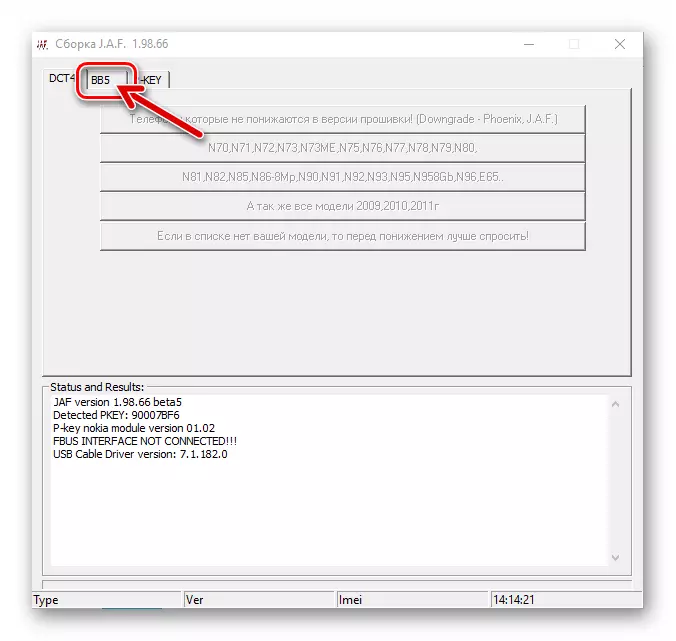
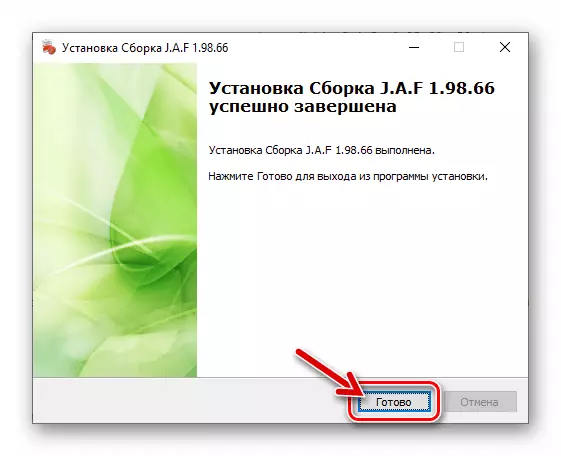
Firmware i normal modus (oppdatering)
Generelt fullstendig blinkende av Nokia-modeller på Series 40 i stand gjennom J.a.f. Utøvet i henhold til følgende instruksjoner. Anbefalinger er nødvendige hvis du vil få RM-217-enheten i "Box" -tilstanden i aspektet av systemprogramvaren og / / eller oppdatere sin firmware. I vårt eksempel på toppen av versjonen 7.21. Installasjonen er etablert 7.30. (Må pre-pakket ut på PC-disken).
- Kjør bare en annen flasher, gå til BB5-fanen.
- Koble den medfølgende maskinen til PCen, velg "Nokia Mode" på den.
- I "operasjonene:" område av j.a.f. Klikk på knappen for fradragsknappen fra mobilenheten - "INF".
- Vent litt til prosessen initiert i trinn over. Som et resultat vil statusstrengen nederst i firmware-vinduet fylles med data (modell, versjon av det installerte systemet, IMEI) - når dette skjer, kan du bytte til neste instruksjonssted.
- Pass på at Japh ser ut som bildet fanget i følgende skjermbilde og
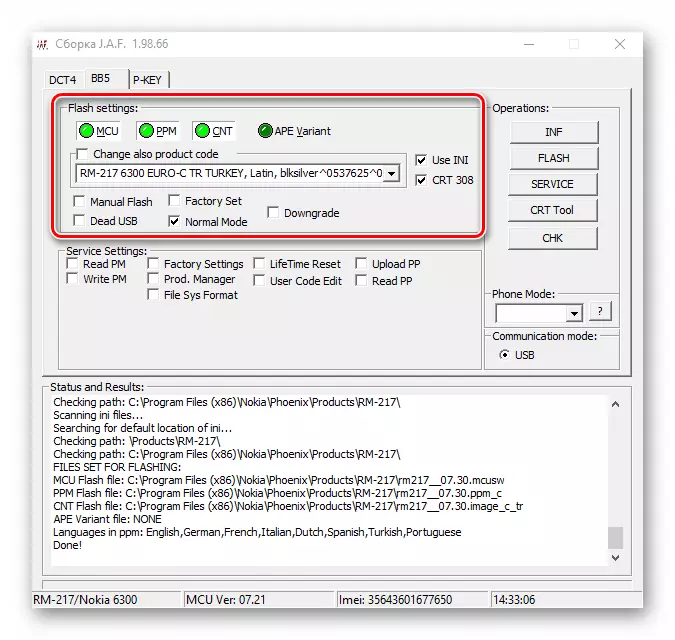
Klikk på "Flash" -knappen i Operations området.

- Klikk på "Ja" i vinduet som vises.
- Forvent at ferdigstillelsen av prosessene først rengjør

Og deretter omskrive telefonminnet.

- Som et resultat av en vellykket og effektiv drift, slås mobilenheten automatisk på, og vinduet "Ferdig!" Vises i lagringsplassen.

Etter at du har installert systemprogramvaren på nytt, anbefales det å utføre "hard reset" -operasjonen, som beskrevet i den første delen av denne artikkelen.
- På dette nesten alt, velg det russisktalende grensesnittet, passerer til Nokia 6300 underveis:
- "Meny" - "Innstillinger" - "Telefon".
- "Språkinnstillinger" - "Telefonspråk" - "Russland".


- Nå kan du begynne å bruke Nokia 6300 som vanlig modus.

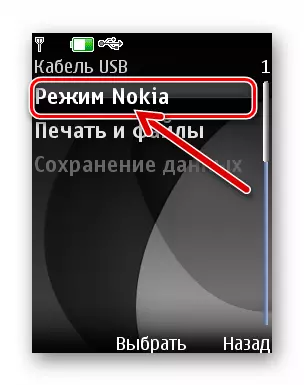
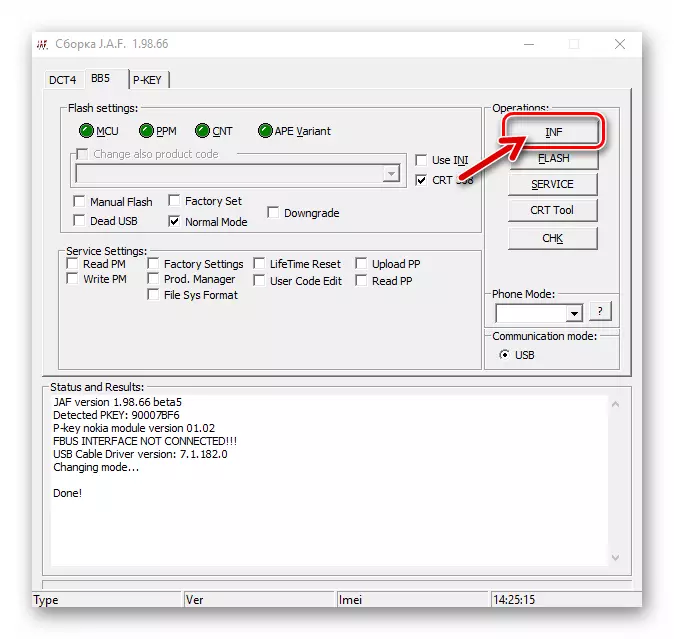



Installere den endrede firmware (manuell modus)
Å effektivt installere modifisering 7.30 Maksimum Og andre lignende løsninger som finnes på Internett, må utføres noe forskjellig fra instruksjonene som er foreslått ovenfor. Pakke ut firmware til datamaskindisken og velg deretter som følger.
- Slå på Nokia 6300 og koble den til PCen. Velg "Nokia Mode" som metoden for å matche telefonen og Big Brother. Åpen J.a.f. , Gå til "BB5" -programmet.
- Kontroller faktoren i nærværet av avkrysningsruten "Normal Mode" på Flash Settings-området, sett fabrikkinnstillingen her.
- Klikk på "MCU" -knappen.

I komponentvalgsvinduet som åpnes, går du langs banen C: \ Programfiler (86) \ Nokia \ Phoenix \ Products \ RM-217, og klikk deretter Filikon RM217__07.30.mcusw..
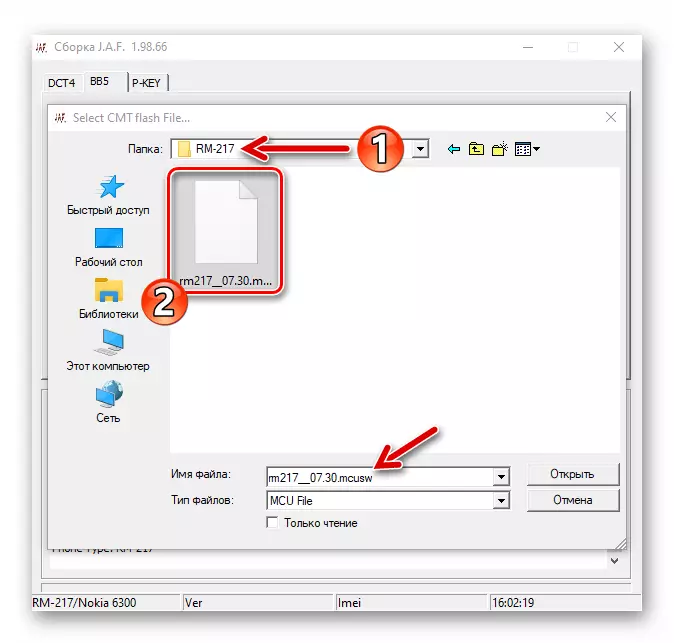
- Deretter klikker du på PPM-knappen,

Angi filprogrammet RM217__07.30.ppm. (Den ligger i samme mappe som RM217__07.30.mcusw. Katalogen åpnes automatisk).

- Klikk på "CNT" -knappen i J.A.F.

Velg en fil RM217__07.30.Image-1. . I tillegg kan du angi systemet for å bruke filen. RM217__07.30.Image-0. Hvis du ikke vil ha det i løpet av fastvaren i enheten, var det et integrert innhold i pakken.

- Pass på at det bare et annet flasher-vindu ser ut på skjermbildet nedenfor, og klikk deretter Flash-knappen.
- Det gjenstår å bekrefte anmodningen fra firmware, klikke under det "Ja", hvorpå integrasjonen av det modifiserte systemet i Nokia 6300 vil begynne.
- Forvent ferdigstillelsen av JAF-manipulasjonen som utføres av programmet, og observere firmwareprosedyreindikatoren
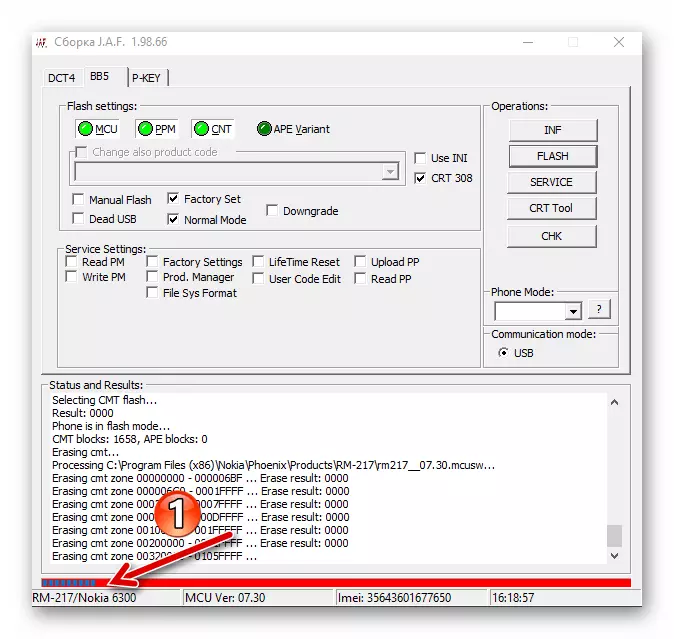
og fyllingsvarsler "Status og Results" -felt.

- Så snart prosedyrene som tidligere ble initiert i forhold til Nokia 6300, er fullført, vil programmet varsle ytelsen til meldingen "Ferdig!". Mobilenheten slås automatisk på og installert programvarekapsling vil starte på den.
- Angi klokkeslett og dato.

Deretter utfører du en telefonsetursoperasjon til fabrikkinnstillinger ved hjelp av en kombinasjon * # 7780 #.

- Nå er telefonen under kontroll av den modifiserte firmware klar til å utføre sine funksjoner.
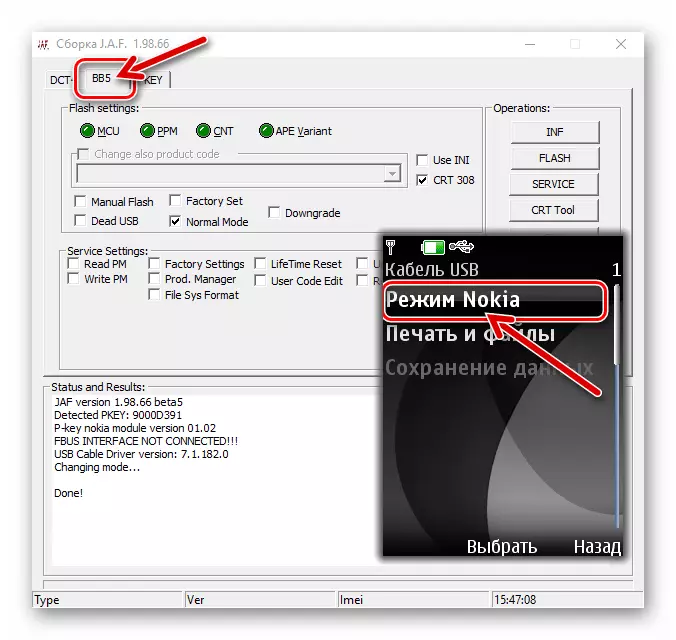
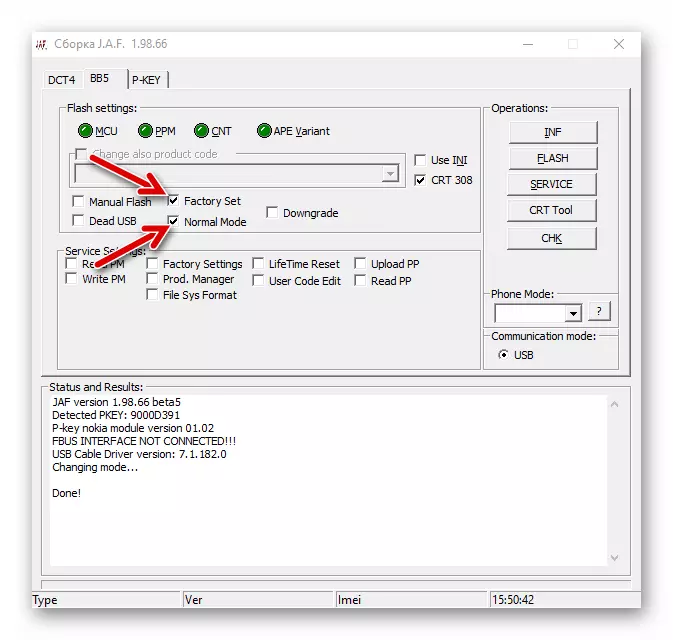
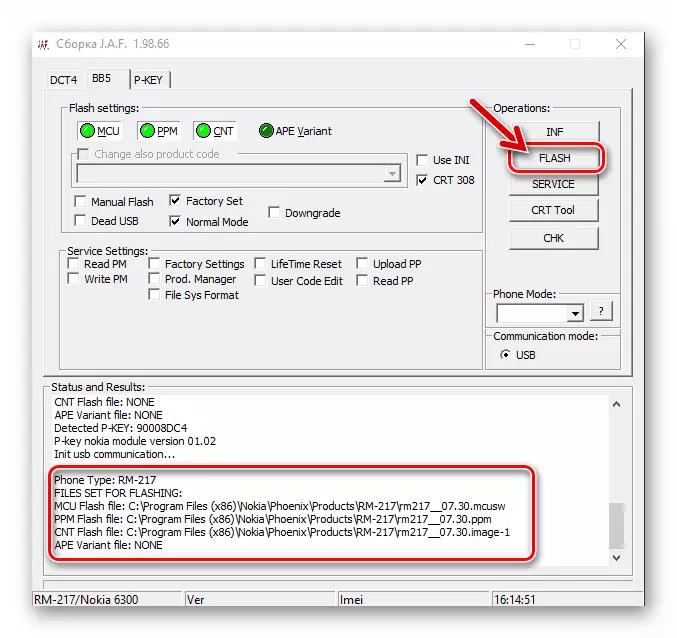



Restaurering (firmware i "død modus")
Selv om Nokia 6300 praktisk talt ikke gir tegn på livet, opphørte systemsystemet på enheten for å utføre sine funksjoner riktig, etc., J.A.F er i stand til å gjenopprette telefonens ytelse. Når det gjelder brukbar maskinvare, men ikke inkludert, gjelder følgende instruksjoner for Nokia RM-217-enhetene.
- Pakke ut systemfilpakken for en mobil enhet til en PC-disk, sett "Firmware" -driverne til datamaskinen.
- For å sjekke synlighetsfaktoren til det uferdige apparatet med en datamaskin:
- For en stund, fjern batteriet fra mobilenheten, og deretter installere den på plass.
- På PCen, åpne "Enhetsbehandling" -vinduene.

Les mer: Metoder for lansering av "Enhetsbehandling" Windows
- Koble PCen og Nokia 6300-kabelen, og klikk deretter kort (i 2 sekunder), klikk på den siste "strømmen" -tasten.
- Som et resultat må Windows oppdage to enheter: "Nokia USB-blinkende generisk" og "Nokia USB-blinkende foreldre", kombinert i "Enhetsbehandling" -kategorien "Trådløse kommunikasjonsenheter".

Den angitte vises i "Du" vinduet for en kort tid, bare et par sekunder, er det nødvendig å observere nøye, og hvis du ikke har tid til å se, gjenta forsøket på å interfacing den mobile enheten og PC beskrevet ovenfor !
Å sørge for at OS "ser" enheten, kobler YUSB kabelen fra den og gå til neste trinn i disse anbefalingene.
- Kjør JAF, gå til kategorien BB5.
- Deretter utstyre Chekboxes "manuell blits", "Factory Set", "Dead USB", som ligger i Flash Settings.
- Fjern boksen med CRT 308 boksen og deretter sjekke boksen nærheten av "Bruk INI" alternativet.

Som et resultat av den "Velg telefonmodell" vises, der du trenger å markere "RM-217 Nokia 6300" -linjen og deretter "OK".

- Nesten alt er klart til å starte firmware (recovery). Koble telefonen til PC-kabel, gjør deg klar til å trykke på "Slå på" -tasten. Klikk på "Flash" -knappen i programvinduet JAF, og deretter "Ja" under forespørselen som vises.
- En gang i "Status og resultater" område av firmware vinduet, "Søke etter Phone ..." vises, klikker du på Nokia 6300 vekslingstasten.

Som et resultat av dette vil mobilenheten bli bestemt i programmet og rensing vil bli startet, og deretter overskrive dens hukommelse.

- Prosedyren for å gjenopprette advent bekrefte suksessen meldingen "Ferdig!" I Status og resultater feltet, Just Another Flasher vinduet og den automatiske telefon slås på.
- Følg hardware reset av enheten, som beskrevet i første del av foreliggende materiale, så kan du konfigurere og bruke Nokia 6300 med den restaurerte programvaren del i vanlig modus.
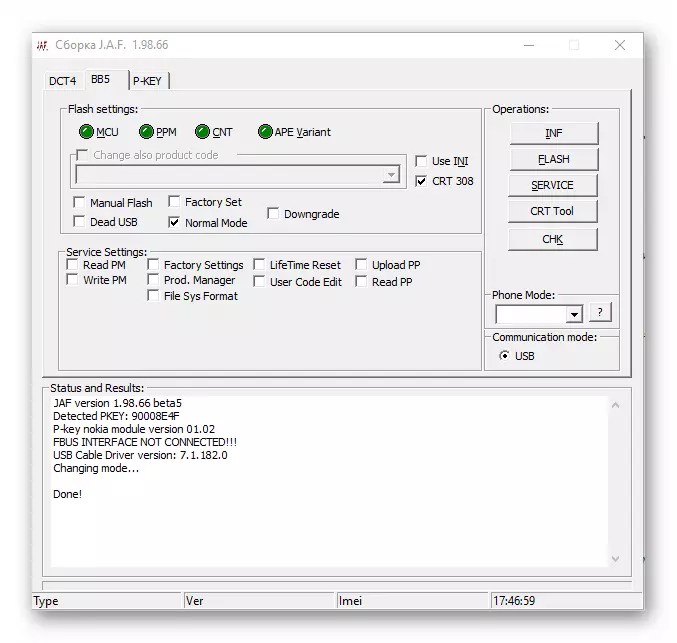


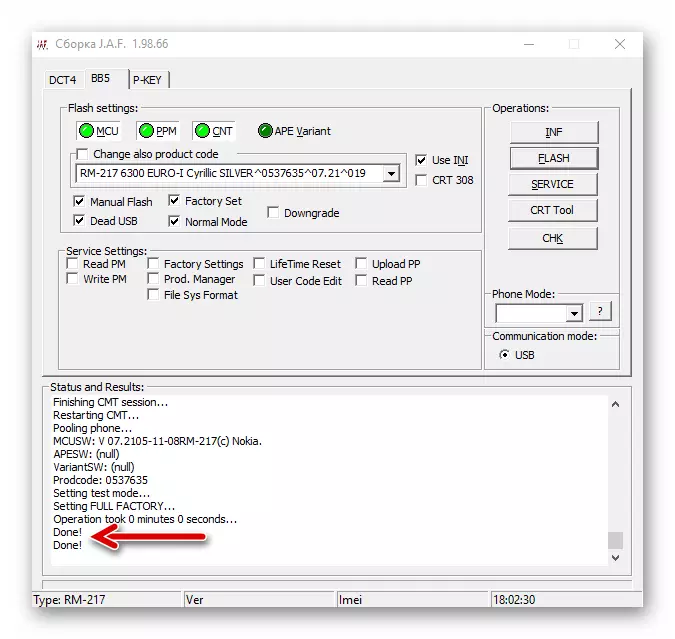
Senking av firmware versjon
Hvis en eller annen grunn må du senke versjon av Nokia 6300 firmware, er det nødvendig å handle i henhold til følgende instruksjoner, men ikke glem at prosedyren er preget av en høy grad av risiko for skade på telefonens programvare og ikke anbefales for gjennomføring! I eksemplet er det firmware tilbakeføring utført 7,30 Til 7,21.
- Fjern, hvis den er installert, firmware-pakken 7,30 fra en PC disk, som beskrevet i den første delen av vår artikkel og

Utvid Assembly Distribution 7,21.

- Koble mobilenheten til datamaskinens USB-port i Nokia-modus.
- Åpne JAF og i Flash Settings-området på fanen BB5 i programmet, sett den manuelle blitsen, fabrikkinnstillingen, "nedgradering".
- Klikk på avkrysningsruten "Bruk Ini".
- Klikk på linjen "RM-217 Noika 6300", i en vist liste, markere den og trykk deretter på "OK".
- Klikk på knappen "Flash" og

Bekreft dine intensjoner ved å klikke på "Ja" under forespørselen som vises.

- Forvent mens bare en annen flasher

Fjern telefonen.

- Etter ferdigstillelse av alle prosesser i loggområdet, vises den ferdige, og mobilenheten starter automatisk og gir muligheten til å velge de viktigste parametrene.





Metode 2: Phoenix Service Software
Ikke mindre kjent enn J.a.f. , blant programvare reparasjoner og erfarne brukere av Nokia-telefoner og på serie 40 myk - Phoenix Service Software. Det kan også hjelpe effektivt å installere fastvaren på modellen 6300, oppdatere systemet på enheten og gjenopprette programvaresiden etter skade.Gjennom Phoenix er det umulig å senke versjonen av systemet på en mobilenhet og bør heller ikke forsøke å etablere alvorlige endrede varianter av programvareskallet. For manipulasjonen som utføres med denne programvaren i forhold til RM-217-modellen, anbefales det å bruke den offisielle firmwareversjonen. 7.30 Lite. Nedlastet med referanse fra den første delen av denne artikkelen!
Installere Phoenix Service Software
Under eksistensen og utviklingen av Phoenix Software ble mange av sine versjoner utgitt, som preges av grensesnittet og evner. I instruksjonene blir sistnevnte brukt i det følgende og testet for modellen under vurdering. 2012.50.001.49220..
Last ned Phoenix Service Software 2012.50.001.49220
Når det gjelder installasjon av midler til en PC, oppstår det vanligvis ingen problemer med dette spørsmålet - alt er veldig enkelt:
- Kjør filnedlastede filinstallator som er designet for å fastvare Nokia-programvaren.
- Klikk på "Neste" i den første

og de andre vinduene i programinstallasjonsveiviseren.

- Forvent kopien av Phoenix Service Software-filer til datamaskindisken.

- I det siste installasjonsvinduet fjerner du avkrysningsruten "Gå til min blogg" og klikker på "Fullfør".

- Lanseringen av Phoenix utføres med dobbeltklikk på programgenveien på Windows-skrivebordet eller fra hovedmenyen til OS.

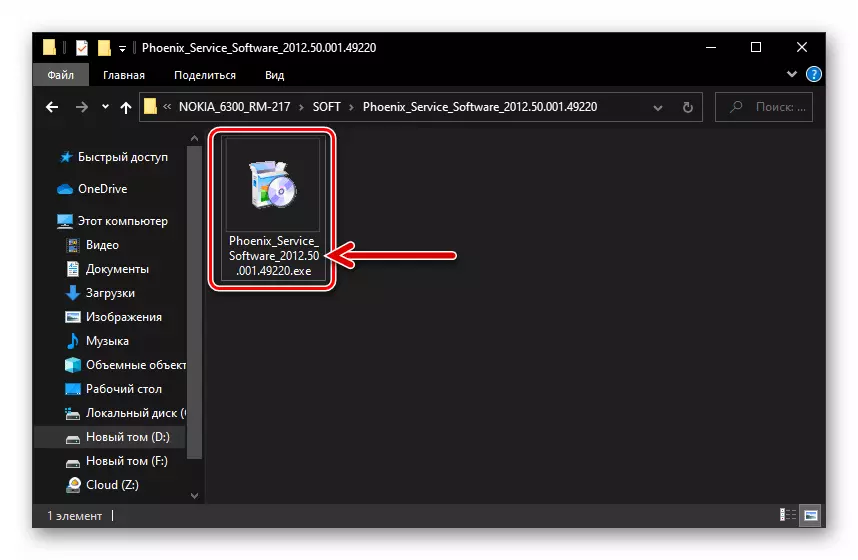
Firmware i normal modus (oppdatering)
- "Sett" fastvaren til datamaskinen som er ment å integrere i enheten.
- Slå på telefonen og koble den til PC i Nokia-modus.
- Kjør Phoenix.

- I rullegardinlisten "Tilkoblinger:"

Velg "USB - RM-217".

- Åpne "Fil" -menyen,

Velg Skann produktelement i den.

- Vent til programmet får full informasjon om telefonen og installert på den firmware -

Data vil bli vist i statuslinjen nederst i Phoenix-vinduet.
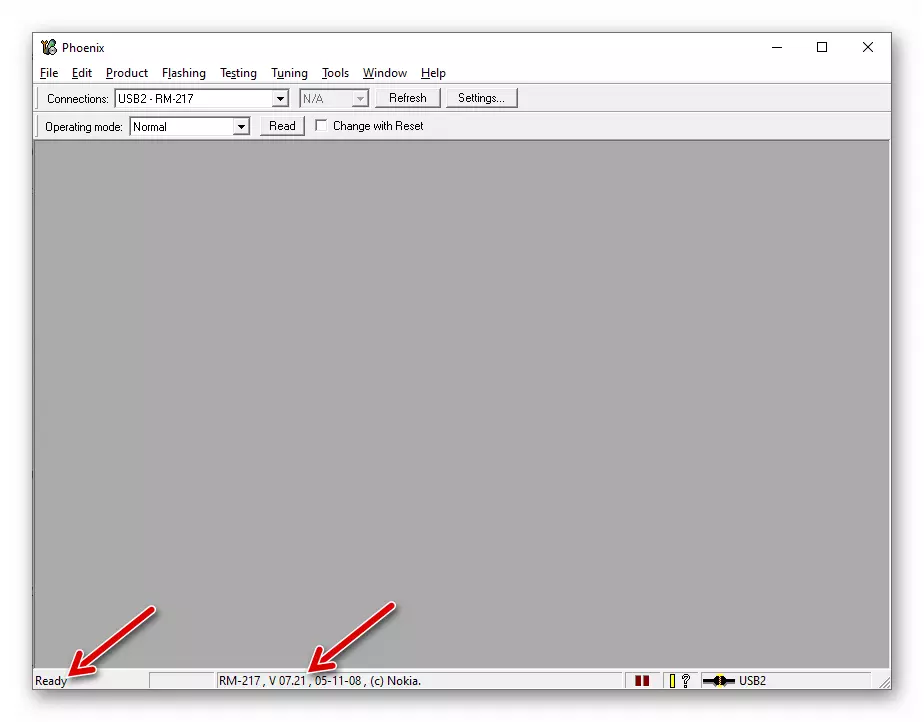
- I menyen "blinkende"

Velg "Firmware Update".

- Klikk på "..." -knappen i nærheten av "Produktkode:" -feltet.

- I vinduet som åpnes, velg en av linjene som inneholder "Euro" -merket, og klikk "OK".
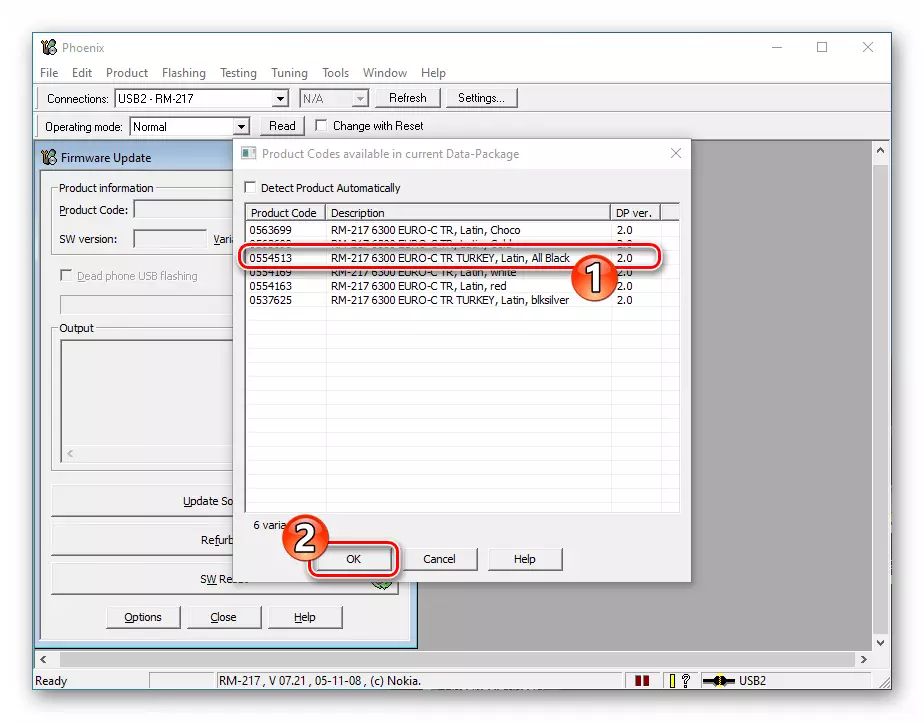
- Alt er klart for å starte fastvaren, klikk på "Refurbish" -knappen.

- Forvent å fullføre overføringen av Nokia 6300-systemfiler fra en PC-disk til maskinen, som følger med ved å fylle ut statuslinjen i Phoenix-vinduet. I prosessen finner sted:
- Dannelse av bildet av firmware og overføring til telefonen;
- Rengjøre minnesområdene på enheten fra disse dataene;
- Integrasjon av "nye" systemkomponenter i enheten.



- Den effektive operasjonen er fullført av adventen av å bekrefte effektiviteten av manipulasjonen av "produktet blinket lyktes" vinduet - klikk på det "OK" og lukk Phoenix.
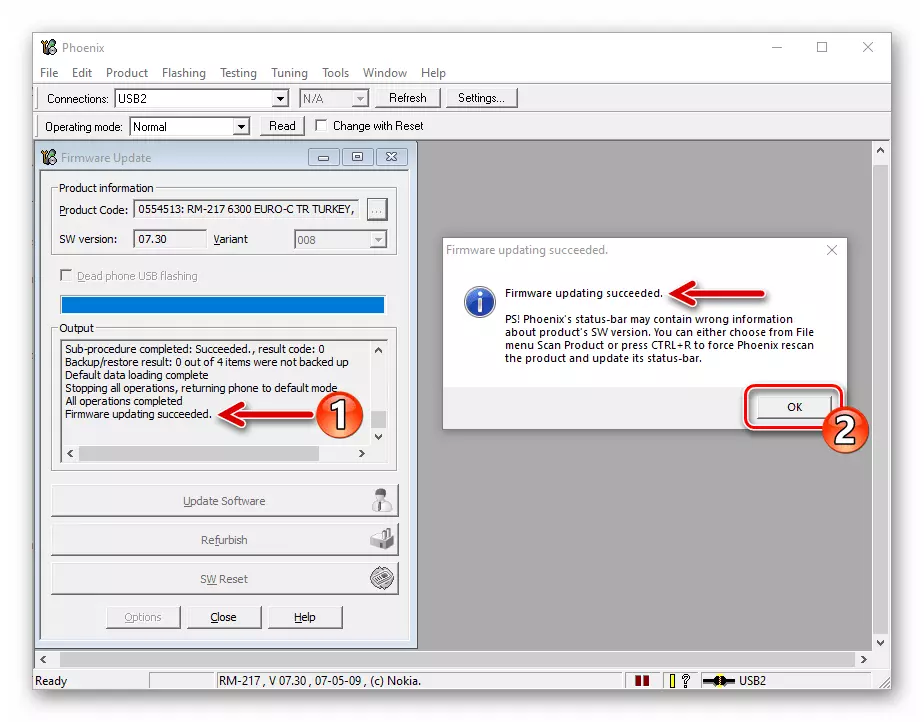
- Mobil enhet Når fastvaren er fullført automatisk, koble den fra datamaskinens USB-port. Det gjenstår å konfigurere telefonen og videre bruke den til det tiltenkte formål.


Firmware i "død modus" (hvis telefonen ikke slås på)
Gjennom Phoenix Service Software. Det er mulig å gjenopprette systemet for Nokia 6300, krasjet, det vil si returnere enheten til enheten, hvis fraværet skyldes skade på programdelen.
- Installer driverne og pakke ut fastvaren til PC-platen, følg instruksjonene fra beskrivelsen av forberedelsen til å fungere med modellavsnittet i denne artikkelen.
- Kontroller synlighetsfaktoren til "Dead" -enheten til Windows-systemet. For å gjøre dette, fjern et mobilenhetsbatteri for en stund og installer den på plass. Deretter åpner du enhetsbehandling på datamaskinen, kobler telefonen til datamaskinens USB-kontakt og trykker kort på strømnøkkelen på mobilen din.
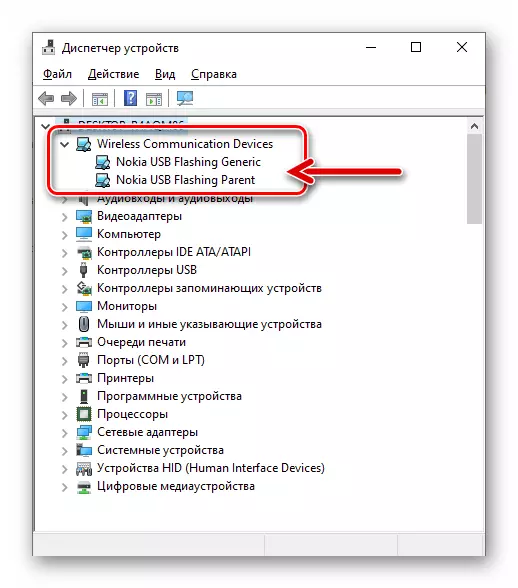
Som et resultat av enhetsbehandling, må 2-3 sekunder vise en ny gren av de trådløse kommunikasjonsenhetene og to elementer: "Nokia USB-blinkende generisk" og "Nokia USB-blinkende foreldre". Hvis dette skjedde, gå til følgende trinn.
- Uten å koble fra Nokia 6300 fra datamaskinen, kjør Phoenix-programmet.
- I "Fil" -menyen velger du Åpne produkt.
- Velg linjen "RM-217 Nokia RM-217" i vinduet som åpnes, og klikk deretter OK.
- Gå til "Blinkende" -menyen, ring firmwareoppdateringsfunksjonen.
- Klikk på "Produktkode" Velg-knappen, velg linjen som inneholder "Euro" og klikk "OK".
- Sett "Dead Phone USB-blinker" -merket, og velg deretter "Power" -knappen på telefonen, klikk "Refurbish".
- I vinduet som åpnes med instruksjonene for tilkobling av enheten, klikker du på "OK". Deretter, - klikk på Nokia 6300 "Slå på" -tasten og hold den i 2 sekunder.
- Som et resultat vil firmware-prosessen begynne, som vil vare 7-10 minutter. Forvent at ferdigstillelsen av Nokia 6300-programvaren skal gjenoppretting av Phoenix-programmet, uten å ta noen tiltak.
- På slutten av den endelige firmware vil Phoneix demonstrere bekreftende effektiviteten av driften av vinduet "Produkt blinkende lyktes", klikk på det "OK". Mobilenheten slås på automatisk.
- På dette er restaureringen av Nokia 6300-programvaredelen fullført - velg enhetsinnstillingene og fortsett til operasjonen som vanlig.





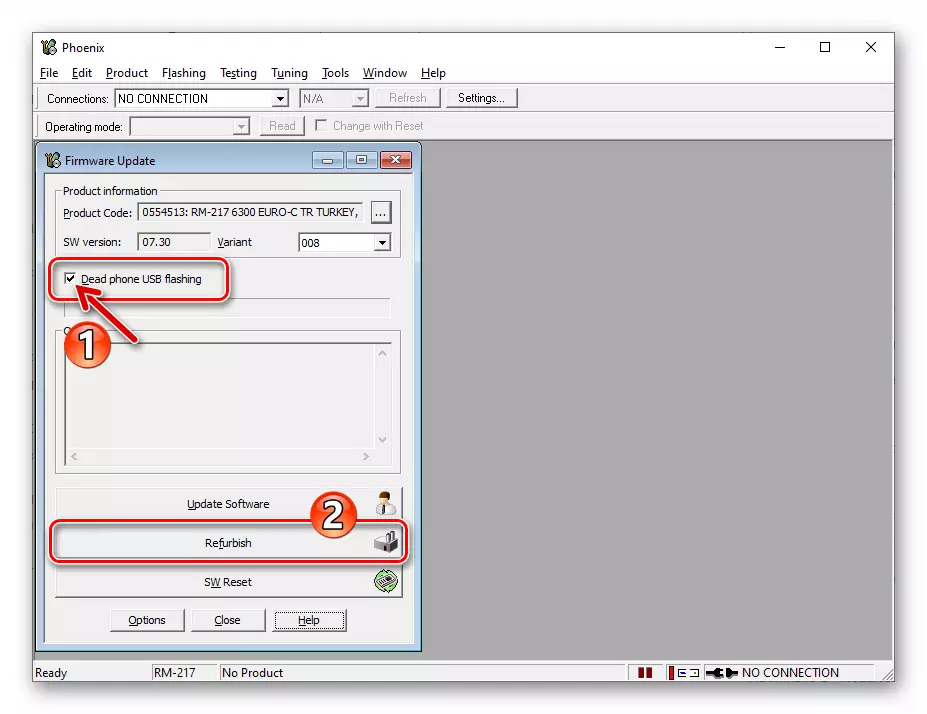



Konklusjon
Til tross for den tilsynelatende uforberedte brukeren, kompleksiteten i firmwareen til Nokia 6300-mobiltelefonen, er en slik operasjon implementert i "Hjemforhold", hvis du bruker en effektiv spesialisert programvare og følger de bekreftede instruksjonene.
